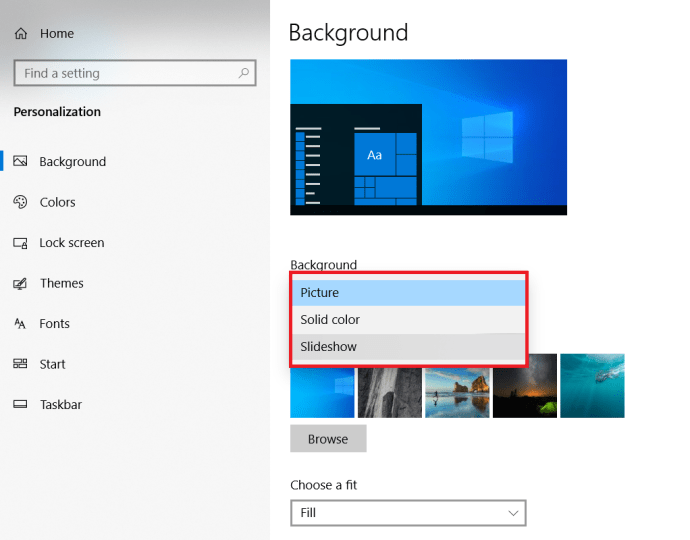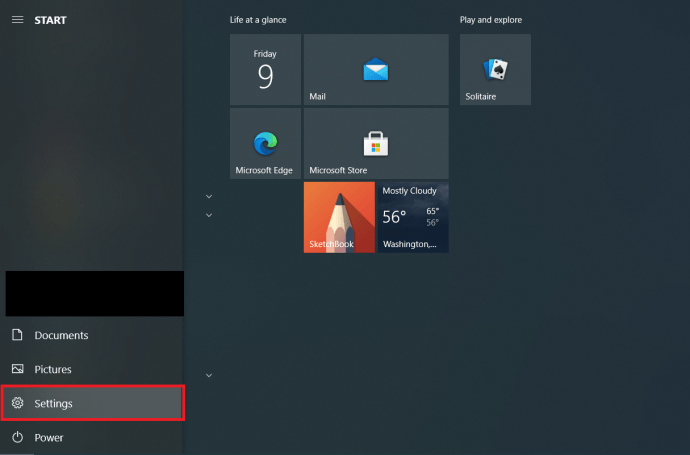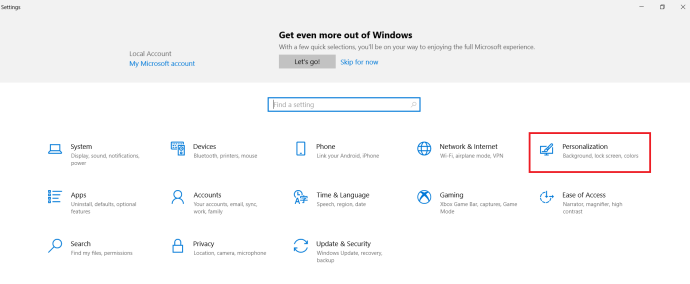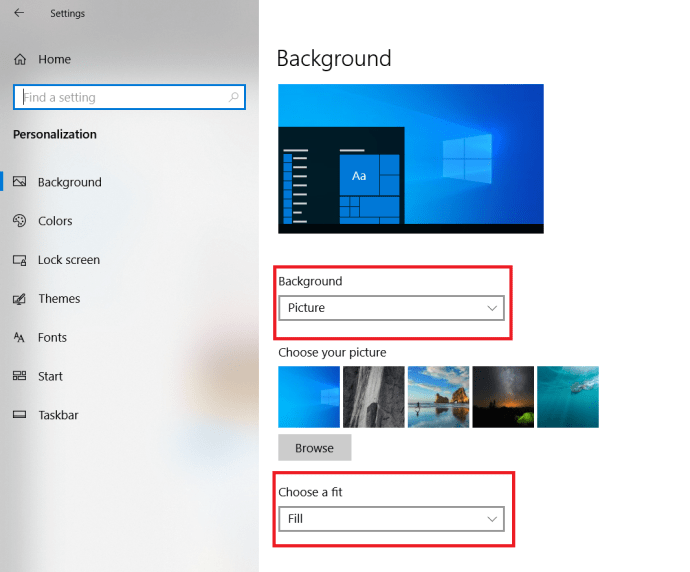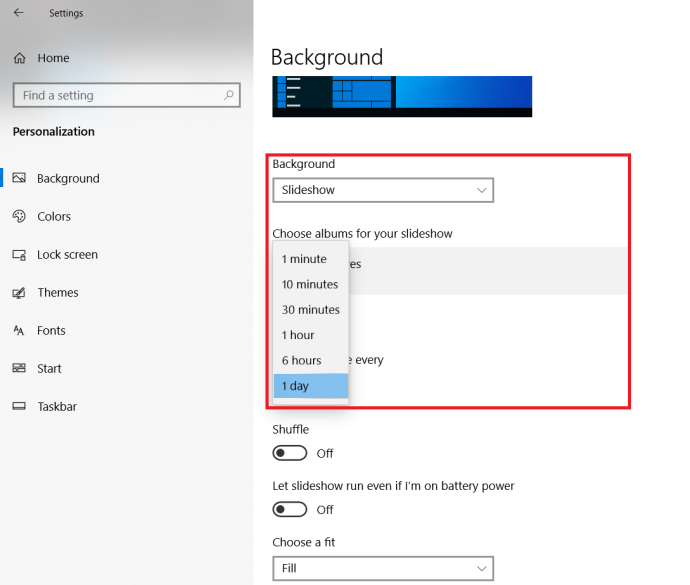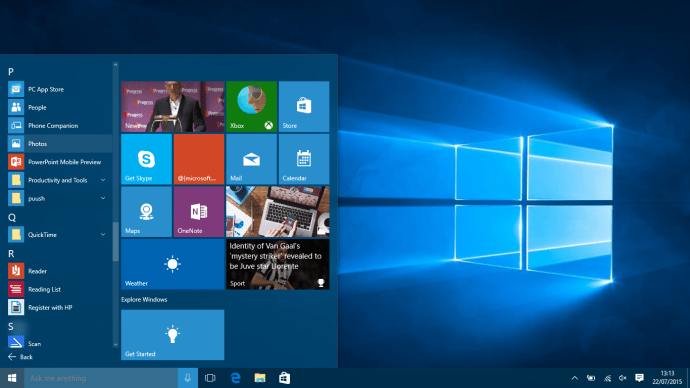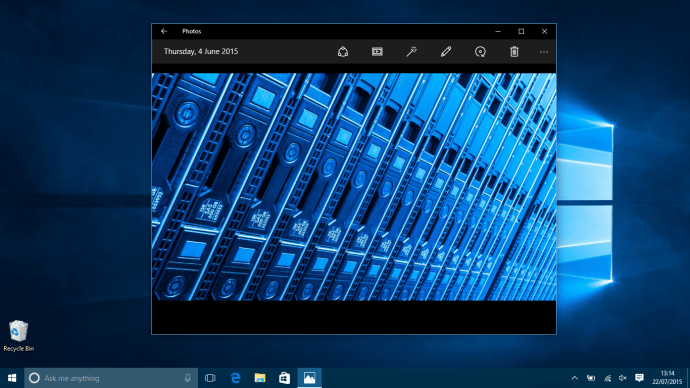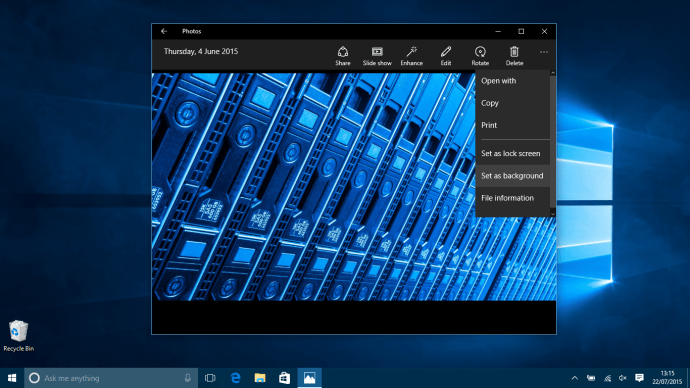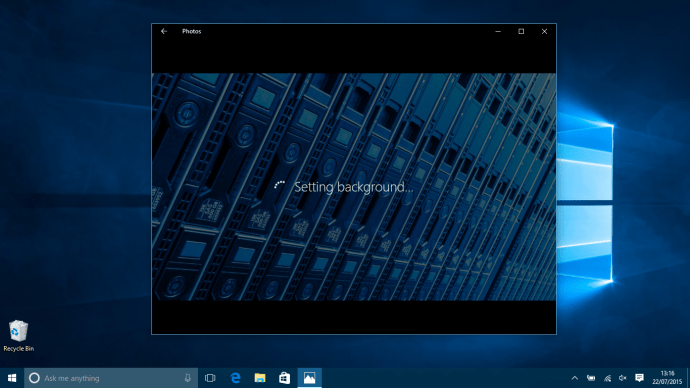Nesvarbu, ar tai būtų darbo kompiuteris, asmeninis stalinis ar nešiojamasis kompiuteris, jūsų „Windows 10“ įrenginys atrodo kaip jūsų, yra nepaprastai svarbus. Jei norite pakeisti fantastišką naują „Microsoft“ pateiktą „Windows 10“ ekrano foną, yra du labai paprasti būdai tai padaryti.
 Žr. susijusį skyrių Kaip pašalinti paieškos juostą ir „Cortana“ iš „Windows 10“ užduočių juostos Kaip nustatyti ir naudoti „Cortana“ su „Windows 10“ JK „Windows 10“ ir „Windows 8.1“: 5 priežastys, dėl kurių pasigendate kol kas geriausios „Microsoft“ OS
Žr. susijusį skyrių Kaip pašalinti paieškos juostą ir „Cortana“ iš „Windows 10“ užduočių juostos Kaip nustatyti ir naudoti „Cortana“ su „Windows 10“ JK „Windows 10“ ir „Windows 8.1“: 5 priežastys, dėl kurių pasigendate kol kas geriausios „Microsoft“ OS Čia parodysime greitą būdą, šiek tiek ilgesnį maršrutą ir kaip naudoti programą „Photos“ darbalaukiui pritaikyti. Tačiau nesijaudinkite, šie metodai užtrunka tik kelias minutes ir nereikalauja pasinerti į pomeniu.
„Windows 10“ fono paveikslėlio keitimas naudojant personalizavimą
- Įsitikinkite, kad esate „Windows 10“ darbalaukyje. Tai galite padaryti greitai paspausdami „Windows“ klavišą + „D“ klaviatūroje. Dešiniuoju pelės mygtuku spustelėkite dabartinį foną ir meniu pasirinkite „Suasmeninti“.
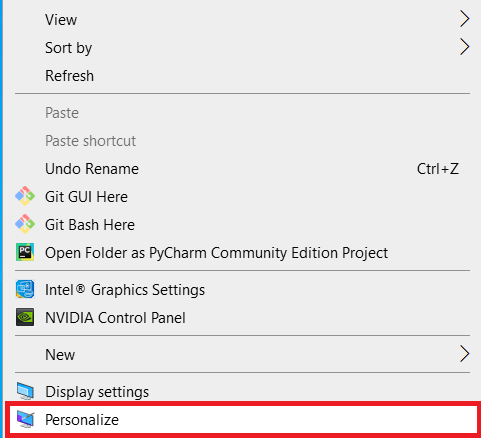
- Pirmasis personalizavimo puslapis yra „Fonas“ būtent tai, ko mums reikia.
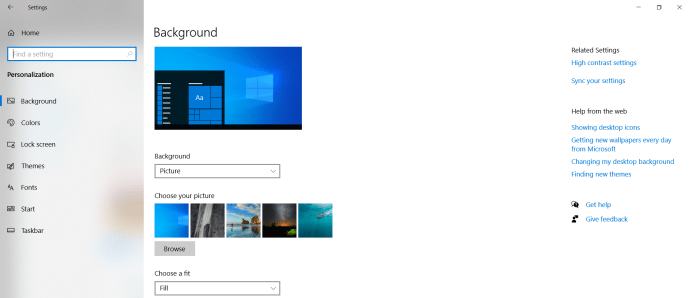
- Dabar pasirinkite fono paveikslėlį spustelėdami vieną iš numatytųjų vaizdų iš „Windows 10“ arba spustelėdami „Naršyti“. Jums tereikia pereiti į vietą, kurioje savo kompiuteryje išsaugojote norimą vaizdą.
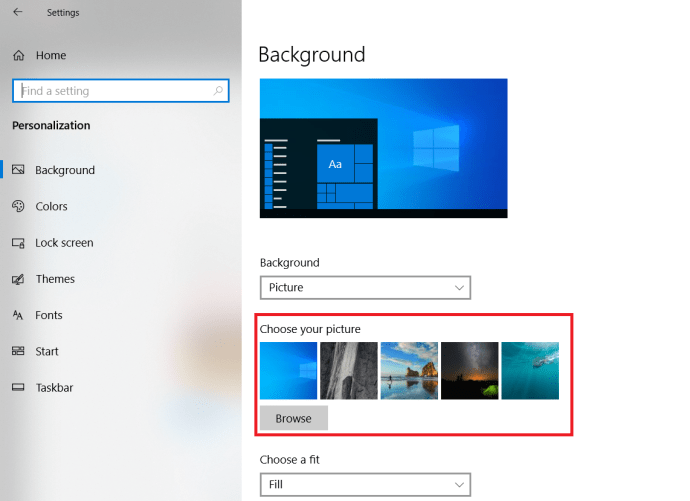
- Baigę galite pakeisti fono išvaizdą spustelėdami "Pasirinkti tinka“, pakeičiant jį taip, kad jis užpildytų visą ekraną, tilptų į jo vidų, išsitemptų, kad jį uždengtų, išklijuotų jį skersai arba būtų tiesiog centre.
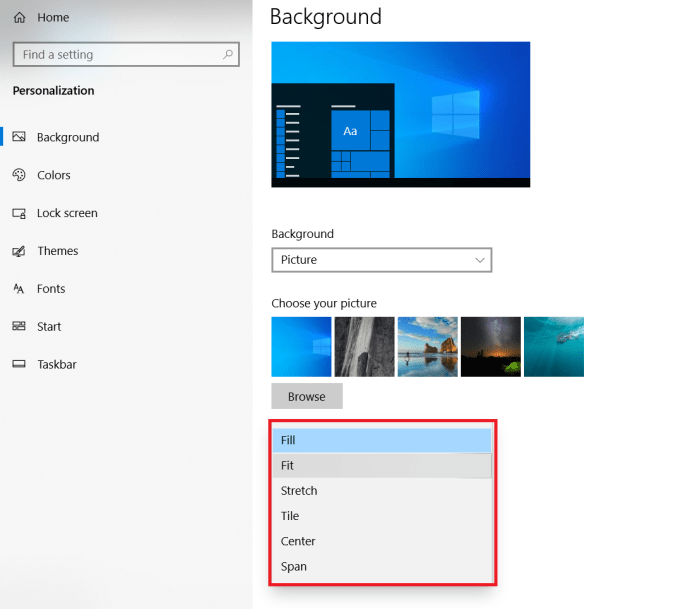 Taip pat galite nustatyti, kad būtų rodoma pasirinktų vaizdų skaidrių demonstracija, spustelėdami „Fonas.”
Taip pat galite nustatyti, kad būtų rodoma pasirinktų vaizdų skaidrių demonstracija, spustelėdami „Fonas.”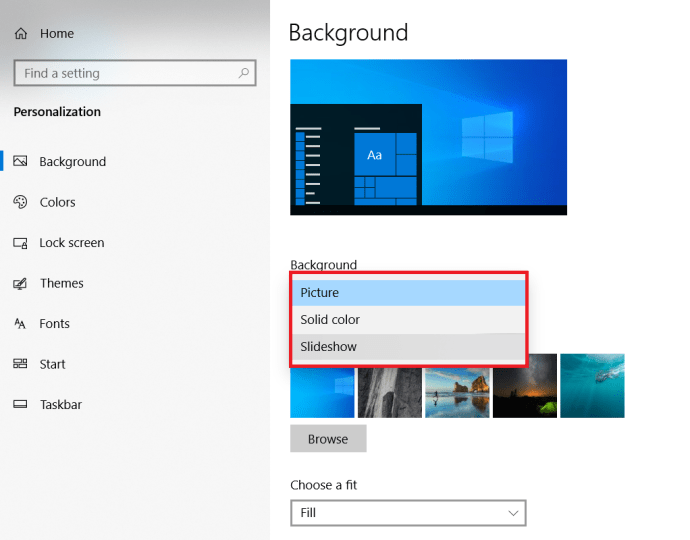
„Windows 10“ fono keitimas naudojant nustatymų meniu
- Atidarykite meniu Pradėti ir suraskite parinktį „Nustatymai“, esančią virš „Maitinimas“ meniu Pradėti arba parinktyje „Visos programos“.
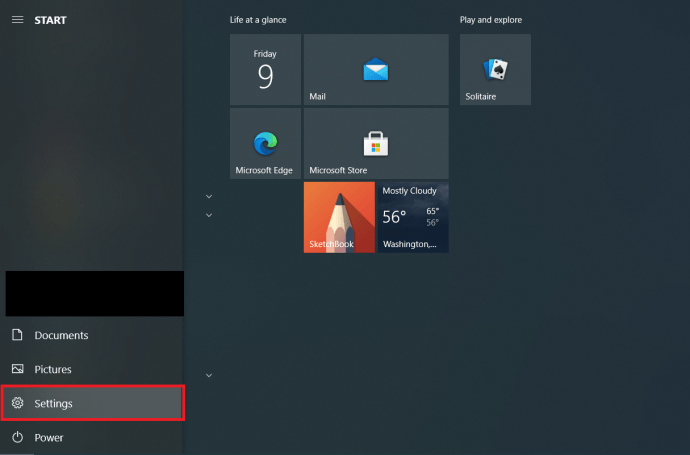
- Nustatymuose meniu pasirinkite „Personalizavimas“.
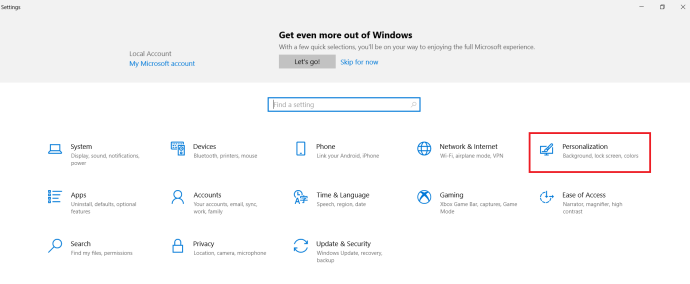
- Kaip ir pirmiau nurodytus veiksmus, skirtus pakeisti fono vaizdą, pasirinkite vieną iš „Windows 10“ nuotraukų arba paspauskite „Naršyti“, kad rastumėte ją savo kompiuteryje.
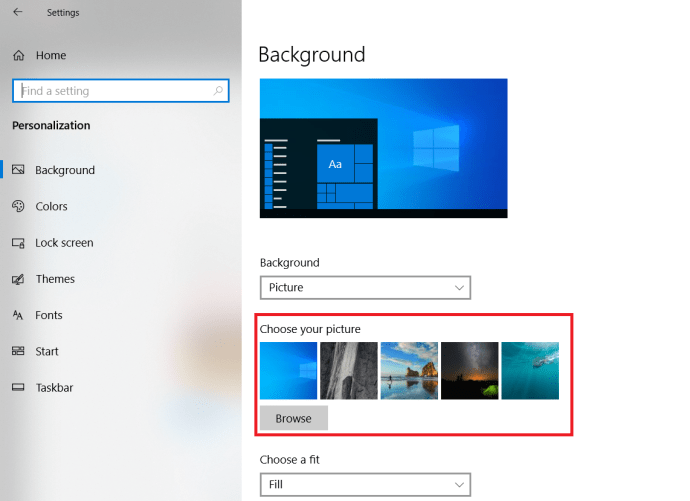
- Vėlgi, jei norite pakeisti skaidrių demonstravimo foną arba pakoreguoti nuotraukos dydį, spustelėkite „Fonas“ arba „Pasirinkite tinkamumą.”
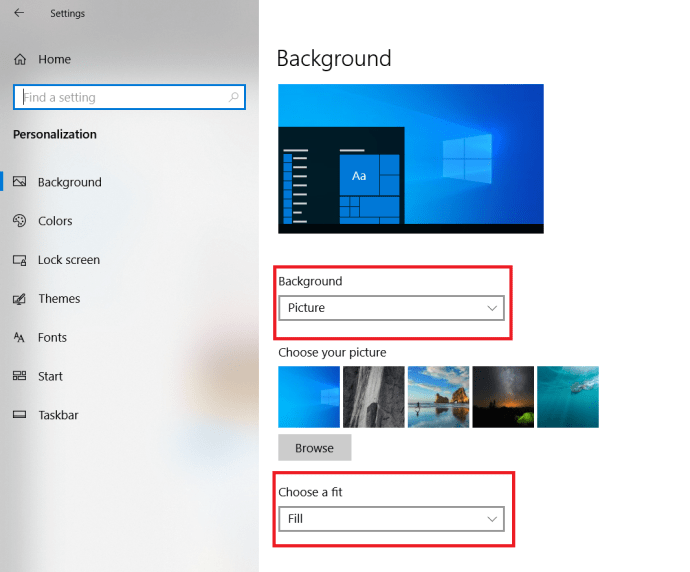
Kaip kasdien pakeisti „Windows 10“ foną
Jei jums patinka šiek tiek įvairovės žiūrint į darbalaukio foną, šis skyrius skirtas jums.
- Atidaryk "Personalizavimas“ meniu Nustatymai, naudodami vieną iš aukščiau paminėtų būdų.
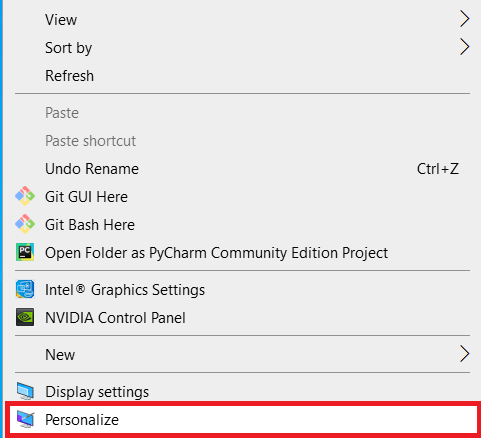
- Spustelėkite „Fonas“ ir pasirinkite „Skaidrių demonstravimas“.
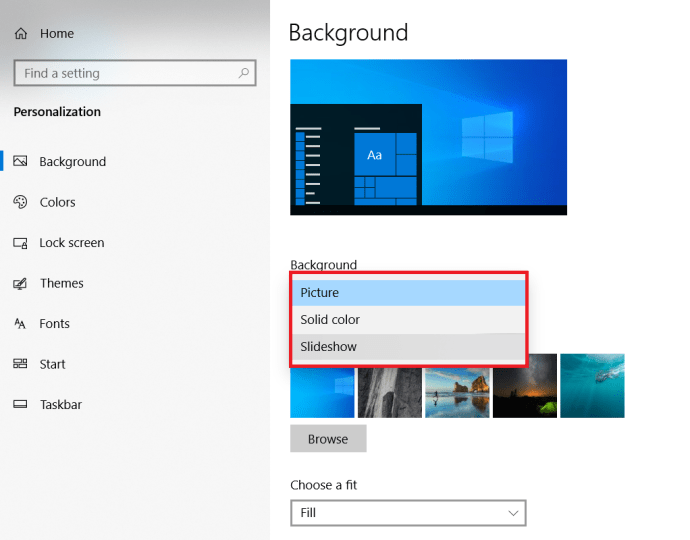
- Dabar spustelėkite „Kaskart keiskite nuotrauką“ išskleidžiamajame meniu ir pasirinkite “1 diena.”
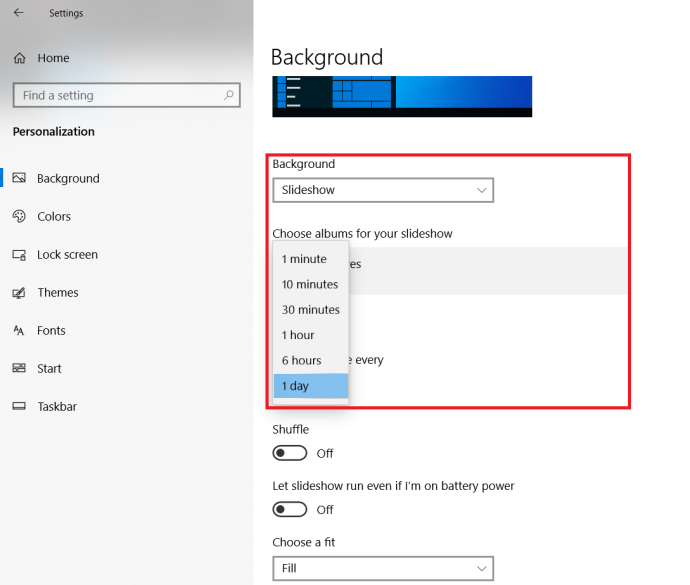
Jei norite, galite lengvai koreguoti skaidrių demonstraciją, kad ji keistųsi kitu laiko intervalu, tiesiog pasirinkite ją iš parinkčių. Taip pat spustelėsite „Maišyti“ perjungimo jungiklis, kad būtų dar daugiau įvairovės.
„Windows 10“ fono keitimas: „Microsoft“ nuotraukų programos naudojimas
- Atidarykite meniu Pradėti ir eikite į "Visos programos“, kad rastumėte programą Nuotraukos.
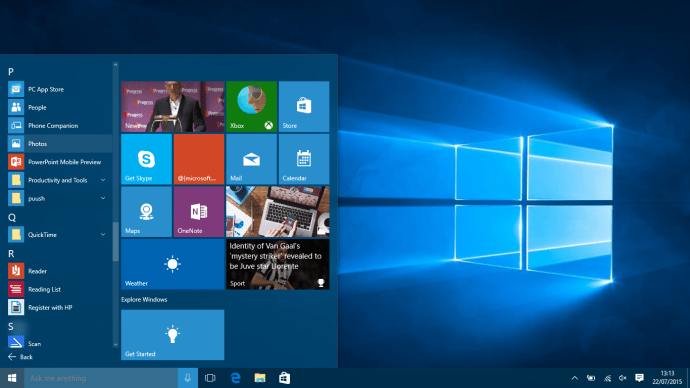
- Nuotraukose raskite vaizdą, kurį norite sukurti nauju fonu.
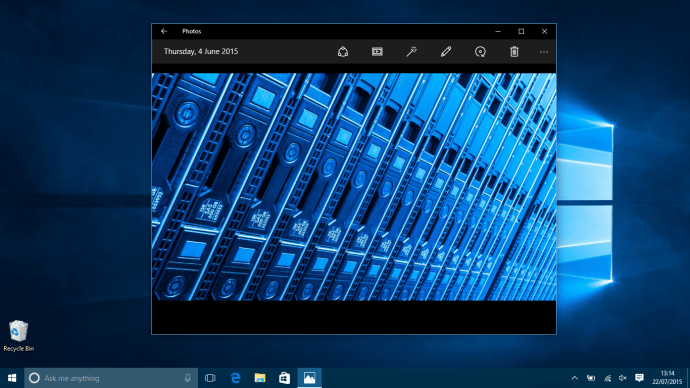
- Patekę į vaizdą, spustelėkite „...“ dešinėje lango pusėje ir pasirinkite „Nustatyti kaip foną“.
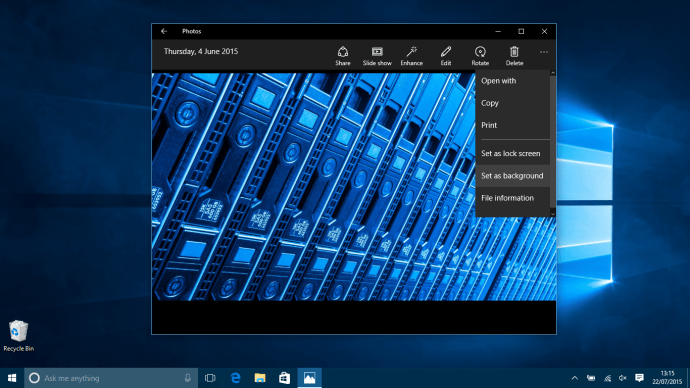
- Voilà! Viskas – baigėte dulkes ir turite naują blizgantį foną savo „Windows 10“ įrenginiui
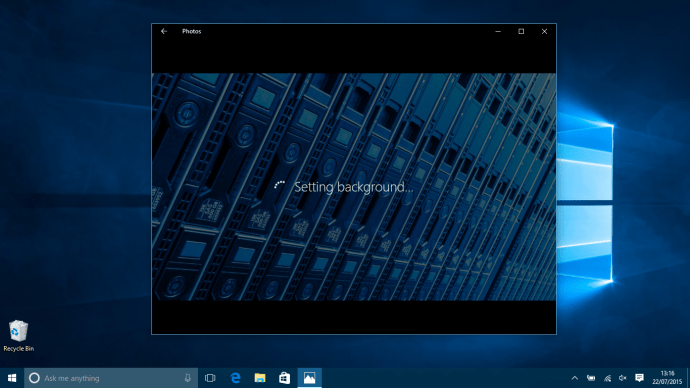
Ieškote VPN, kurį galėtumėte naudoti su „Windows“? Peržiūrėkite „Buffered“, kurį BestVPN.com išrinko geriausiu Jungtinės Karalystės VPN.

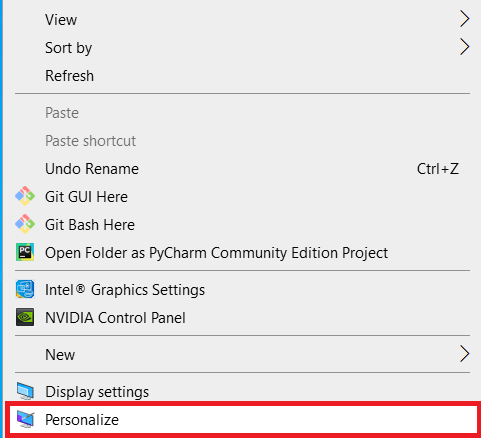
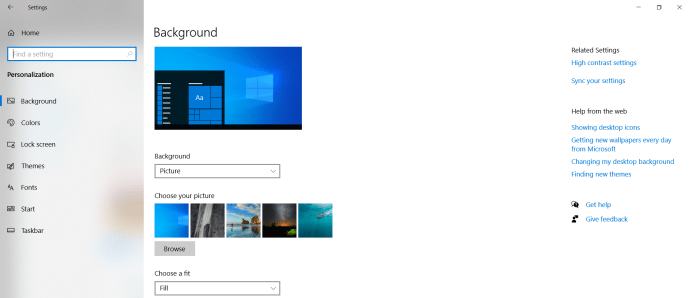
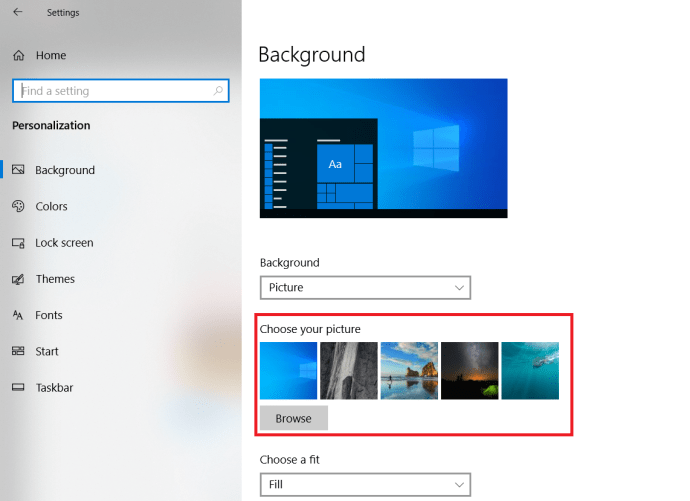
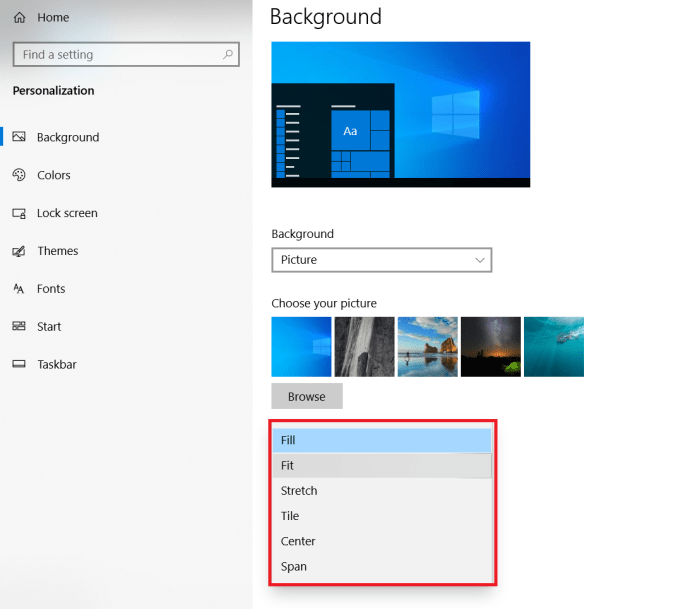 Taip pat galite nustatyti, kad būtų rodoma pasirinktų vaizdų skaidrių demonstracija, spustelėdami „Fonas.”
Taip pat galite nustatyti, kad būtų rodoma pasirinktų vaizdų skaidrių demonstracija, spustelėdami „Fonas.”